Reklame
 Ønsker du nogle gange, at du kunne papirkurve hver fil på din computer og starte overalt i et forsøg på at organisere dig selv? Desværre er det aldrig en mulighed. Så hvad gør du, når du slutter med en rodet desktop eller harddisk, rodet med alle mulige filer og mapper?
Ønsker du nogle gange, at du kunne papirkurve hver fil på din computer og starte overalt i et forsøg på at organisere dig selv? Desværre er det aldrig en mulighed. Så hvad gør du, når du slutter med en rodet desktop eller harddisk, rodet med alle mulige filer og mapper?
Der er et par muligheder, du kan bruge til din Mac, hvis du vil organisere dig, og endnu vigtigere, Bliv organiseret.
Den første mulighed, Nifty Box, er et program, der giver dig et centralt sted at organisere filer og mapper, uden ved at røre ved filerne i Finder, kun få adgang til de filer, der betyder noget for dig. Den anden mulighed, SmartShuno, giver dig en automatisk måde at rydde op i alle dine mapper og filer i Finder til virkelig ryddig desktop og harddisk.
Nifty Box giver dig en ren skifer at arbejde med, hvilket betyder, at mens dine filer og mapper på din Mac gør det forbliver i en tilstand af uorden, kan du vælge hvilke filer og bogmærker, der skal inkluderes et sted for nemt adgang. I stedet for at bruge mapper til at organisere dine filer, bruger Nifty Box tags som en måde at klassificere dine vigtige dokumenter og filer. Du kan også tilføje en lille note til hver post for at minde dig om hvad der er i hver fil eller dokument.
Tilføjelse af filer er en nem et-trins proces ved blot at navigere til filen, eller hvis du foretrækker det, kan du også trække filen fra Finder ind i Nifty Box.
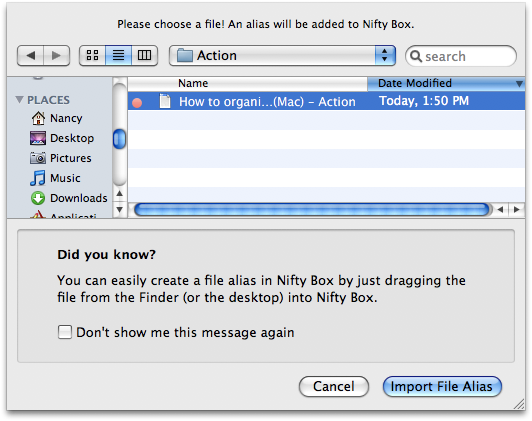
Det er lige så nemt at tilføje bogmærker ved enten at indsætte adressen i feltet eller trække linket fra adresselinjen til Nifty Box.
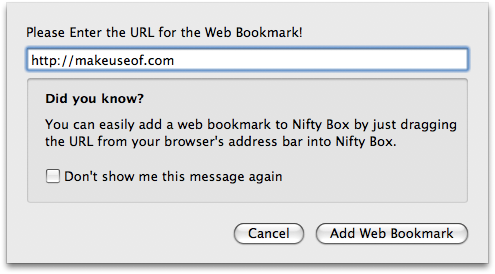
Når du har tilføjet din fil eller bogmærke, kan du tilføje dine tags eller noter for at hjælpe med at holde dine filer organiserede.
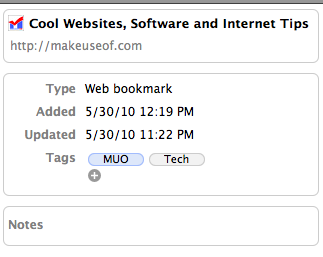
Når du har alle de filer og bogmærker, du vil have organiseret i Nifty Box, kan du hurtigt finde det, du leder efter, ved at gennemse specifikke tags, eller gennemse efter filer eller bogmærker.
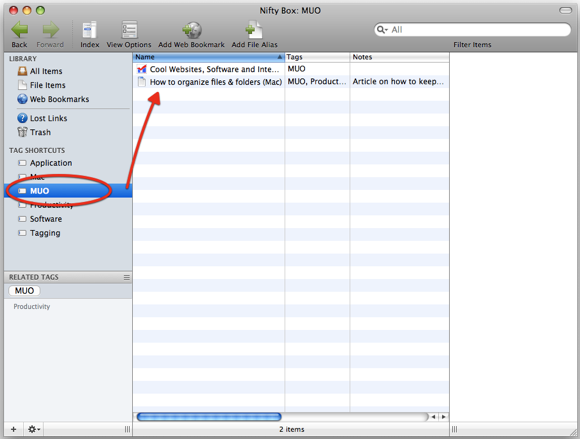
Med sin Spotlight-integration er det at finde filer på Nifty Box en smertefri proces. Det er dog værd at bemærke, at fjernelse af en fil fra Nifty Box ikke sletter den fra din computer. Nifty Box fungerer også som en hurtigstarter til dine foretrukne applikationer, hvor tilføjelse af en fil fra din applikationsmappe giver dig en nem måde at starte en app på.
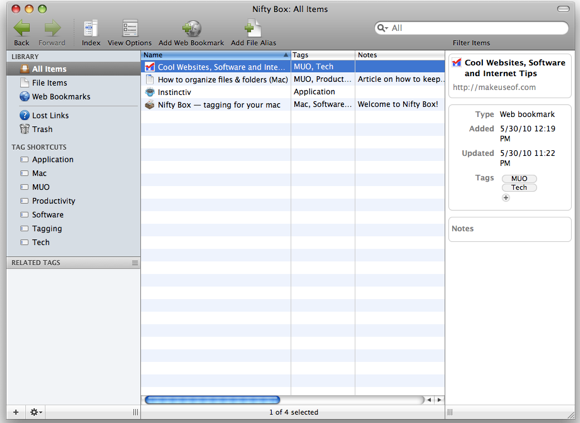
SmartShuno [Ikke længere tilgængelig]
Hvis du hellere vil rydde op i dine faktiske filer i Finder, kan du se på Jeffrys artikel om hvordan du gør dette ved hjælp af Mac's native Automator 2 nyttige tip til organisering af elektroniske filer [kun Mac] Læs mere . Der er også et meget brugervenligt alternativ til dem af jer, der ønsker at forenkle processen yderligere, ved hjælp af den lette app, SmartShuno [Broken Link Removed].
For det første, for at drage fordel af SmartShuno, skal du oprette en række organiserede mapper, hvor du skal gemme dine filer. Ved hjælp af en GTD-tilgang til at holde dine filer organiseret kan du oprette mapper, der passer til din arbejdsmetode. Jeg har besluttet at holde det lidt enklere end de typiske GTD-kategorier, og har valgt tre, der vedrører, hvordan jeg har brug for at holde mine filer organiseret - Handling, Verserende og Arkiv. Alt, hvad jeg i øjeblikket arbejder på, går i handling, alt, hvad der er på vent, går i venter, og alt, hvad der er færdigt, går i Arkiv.
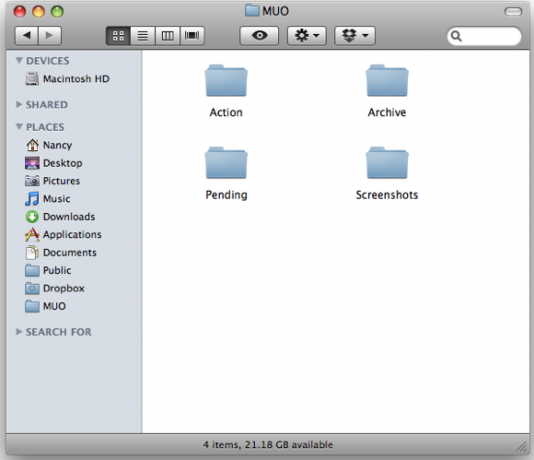
For at integrere SmartShuno i dette system skal du bruge specifikke tags i dine filnavne for at sikre dig, at dine filer havner i de rigtige mapper. At tilføje hver fil med navnet på den mappe, den skal gå ind i, er den nemmeste måde at gøre dette på.
Du kan derefter bruge SmartShuno til at konfigurere filtre, der sørger for, at dine filer ender på det rigtige sted. Personligt ender de fleste af de filer, jeg arbejder på, enten på mit skrivebord eller i min downloads-mappe. Med SmartShuno kan jeg oprette regler, der flytter filer med specifikke navne, udvidelser eller størrelser på mit skrivebord eller i min download-mappe, til deres passende mapper.
Arbejder med denne artikel til MakeUseOf, jeg har gemt Word-filen på mit skrivebord. Hvis jeg vil lukke det og vende tilbage til det senere, kan jeg tilføje filnavnet med mærket 'Handling' og opret det passende filter, hvor alle filer med 'Handling' i titlen flyttes til handlingen folder.
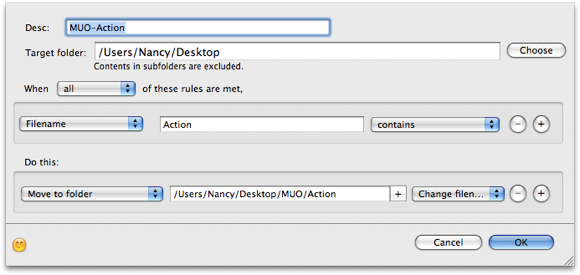
Når jeg har afsluttet den, kan jeg omdøbe filen, tilføje den med 'Arkiv' og anvende et lignende filter til arkivering.
Selv processen med batchdøbning af filer kan opnås ved hjælp af en automatiseret proces. Se Wezs artikel om hvordan man får jobbet gjort ved hjælp af Automator Sådan bruges Automator til at batch omdøbe billeder på Mac Læs mere . Med Automator kan du oprette en regel, der tilføjer enhver valgfri tekst til slutningen af et filnavn og hurtigt omdøbe alle de filer, der er samlet på din harddisk og skal organiseres.
SmartShumo er også nyttigt, hvis du har brug for at flytte alle filer med specifik udvidelse til en bestemt mappe. For eksempel kan du oprette en regel for at flytte alle billedfiler til din billedmappe, alle film til din videomappe osv.
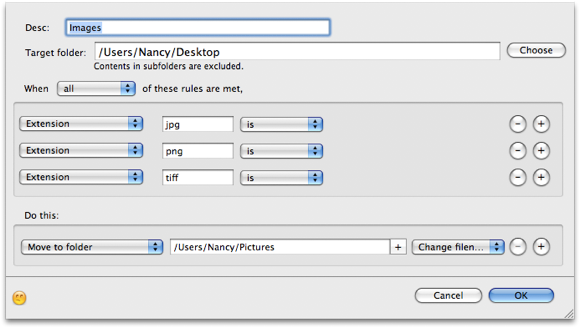
Endelig, når alle dine regler er på plads, kan du oprette en tidsplan, hvor SmartShumo skal følge, for at virkelig automatisere hele processen uden at løfte en finger.
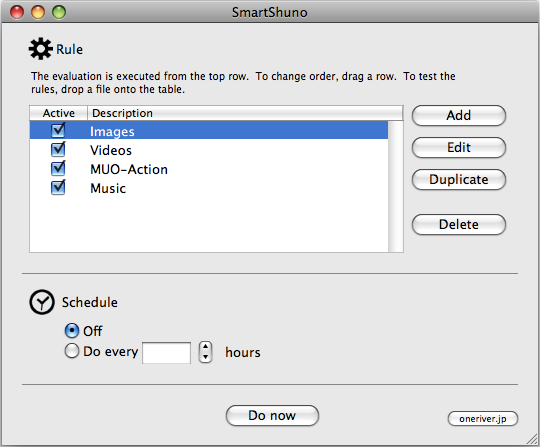
Hvis du er interesseret i en anden måde at holde dine filer organiseret ved hjælp af tags og smarte mapper, kan du tjekke Jeffrys artikel Enkle måder at organisere dine filer på Mac på Enkle måder at organisere dine filer på Mac på Læs mere .
Hvordan organiserer du filer og mapper for at holde din harddisk ryddig? Fortæl os det i kommentarerne.
Billedkredit: mrmanc
Nancy er en forfatter og redaktør bosiddende i Washington DC. Hun var tidligere Mellemøsten-redaktør på The Next Web og arbejder i øjeblikket i en DC-baseret tænketank om kommunikation og social media outreach.

